|
● このホームページでは、GPS受信機で取得した受信データを地図上に表示し、それを編集して利用できます。 ● 受信データを地図上に表示します ★ 利用できる受信データは、 (1)GARMIN 社の機種(eTrex Venture HC、GPSmap 60CSx、Oregon 300 )をGPS通信ソフトウェアTrip&Waypoint Managerで出力したテキストファイル。 (2)ソニーGPS CS1FC のlogデータファイル (3)カシミール3Dを利用し、テキスト形式で保存したファイル (4)GARMIN 社のgpxファイル ★ 表示する地図の種類 (1)グーグルマップ (2)電子国土 ● 使用例 Trip&Waypoint Managerで出力したテキストファイル(サンプルのダウンロード) ★ 機種:ガーミン 表示地図:グーグルマップ からガーミンGPS受信データの処理を開きます。 ★ 位置情報を記録したテキストファイルを指定します。 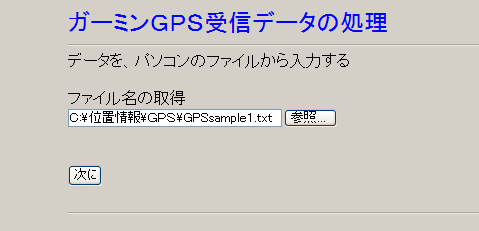 ★ 表示したいデータを選択します。 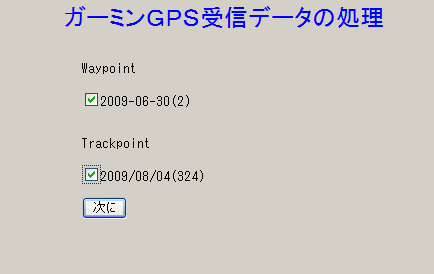 ★ 受信データが、グーグルマップ上に表示されます。 点情報は記録した年月日と時刻が、ルート情報は記録開始と終了の年月日と時刻が表示されます。 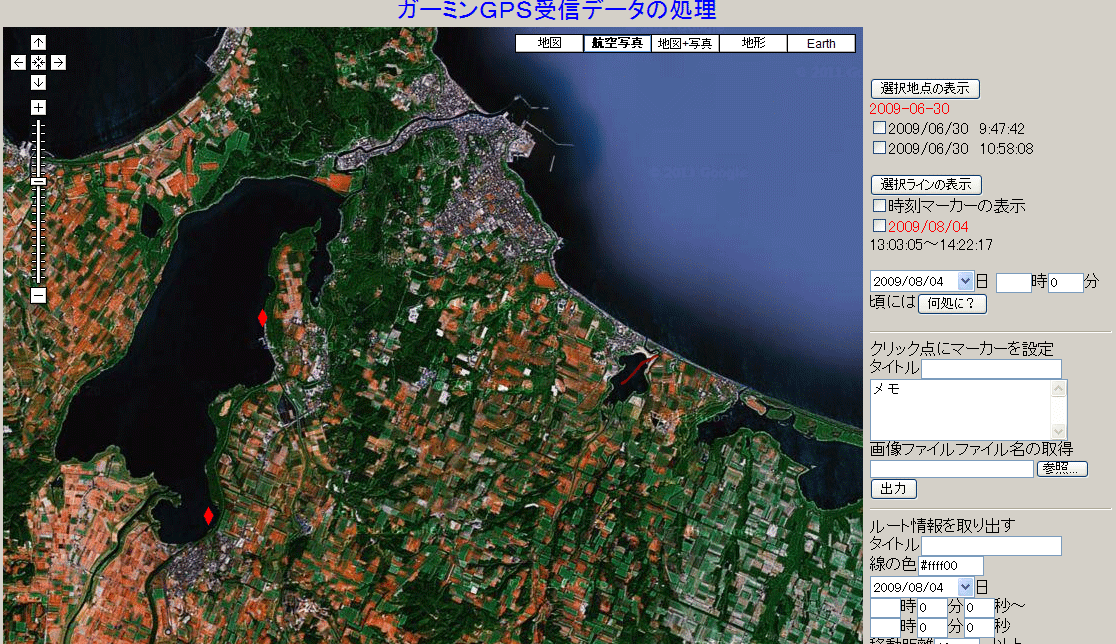 ★ 記録時刻を知りたいときは、時刻マーカーの表示と記録年月日をチェックし、をクリックします。 カーソルをマーカーに合わせると、時刻が表示されます。 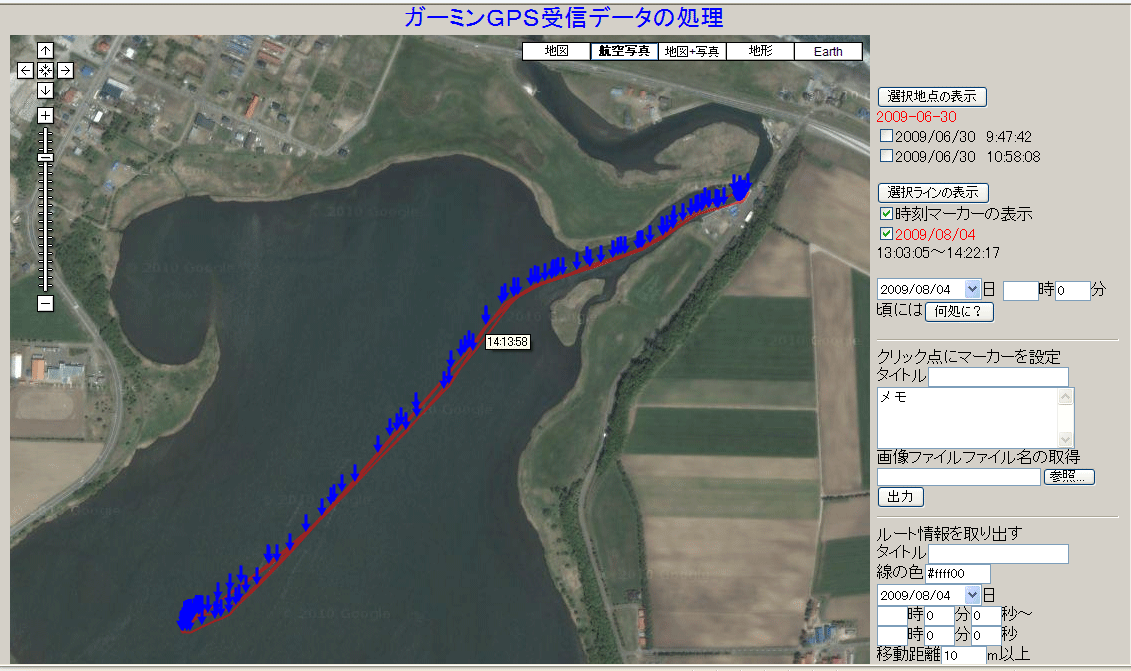 ● 受信データの編集を行います。但し、表示がグーグルマップのみ可能です。 ★ 点情報やルート情報を取り出し、それを表示するホームページが作成できます。 ★ 点情報の編集 グーグルマップ上をクリックします。必要に応じて、タイトルとメモ、画像を付加します。 画像は、現在使用中のパソコン上に存在するファイルを指定します。 出力先に、画像ファイルのディレクトリ名が「fakepath」と表示されることがあります。 この場合は、インターネットエクスプロラーの、「ツール」→「インターネットオプション」から「セキュリティ」を選択します。[サーバにファイルをアップロードするときにローカルディレクトリのパスを含める]を[有効]にしてください。 なお、パソコン上に画像ファイルの内容は、サーバー経由だと表示されません。 編集結果は、「出力先」に表示されます。この情報をコピーし、テキストファイルに貼り付けると、利用者用のWebページに利用できます。 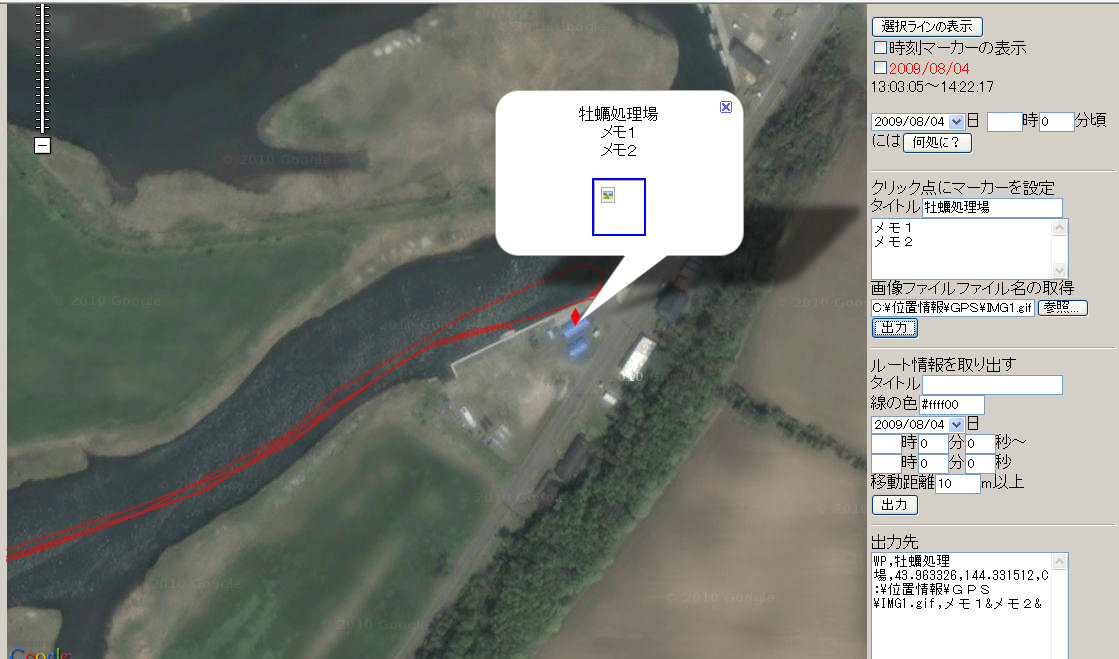 ★ 線情報の編集 ルート情報を取り出す 表示中のルートから、年月日と指定した時刻の範囲にあるルート情報が取り出されます。 入力する情報は、タイトル、線の色(16進数で指定)、年月日、時刻の範囲、移動距離(m)です。 前の地点からの移動距離が与えられた条件を超えない場合は、その地点のデータは無視されます。 編集結果は、「出力先」に表示されます。この情報をコピーし、テキストファイルに貼り付けると、利用者用のWebページに利用できます。 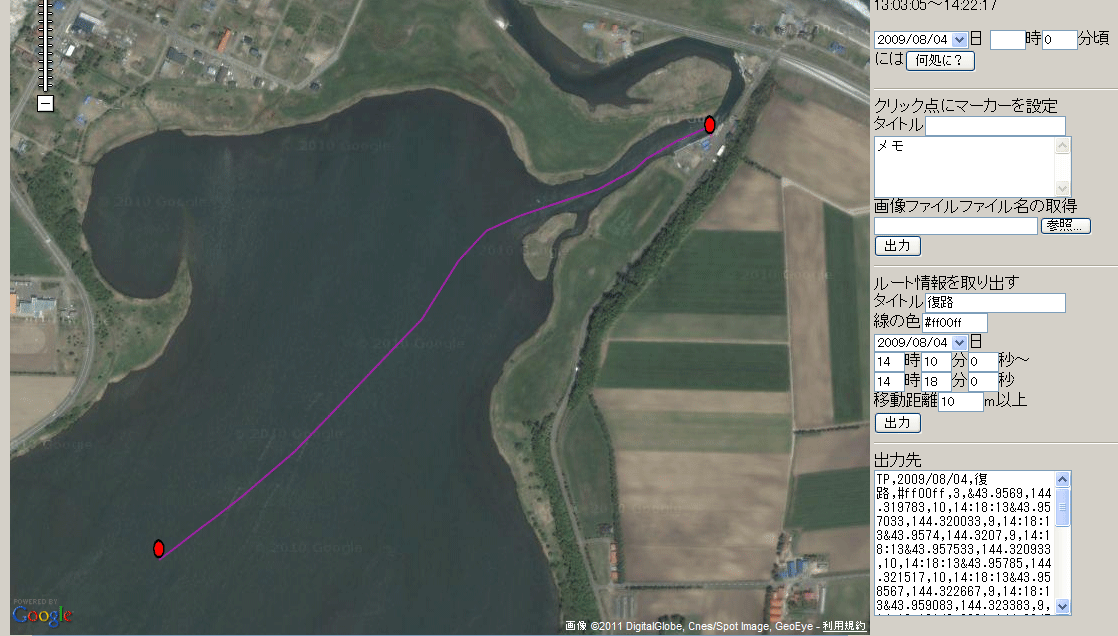 ● 編集結果を表示する。 ★ 「出力先」データを貼り付けで作成したファイルを選択します。(サンプルのダウンロード) 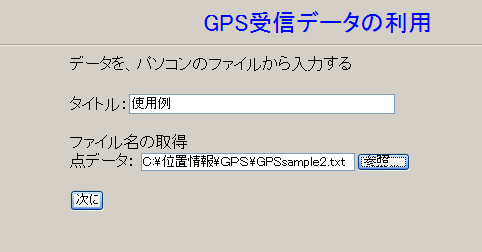 ★ 編集結果が、グーグルマップ上に表示されます。 情報ウィンドウに画像を表示したいときは、Webページを利用者のパソコンに保存し、それをブラウザで表示します。 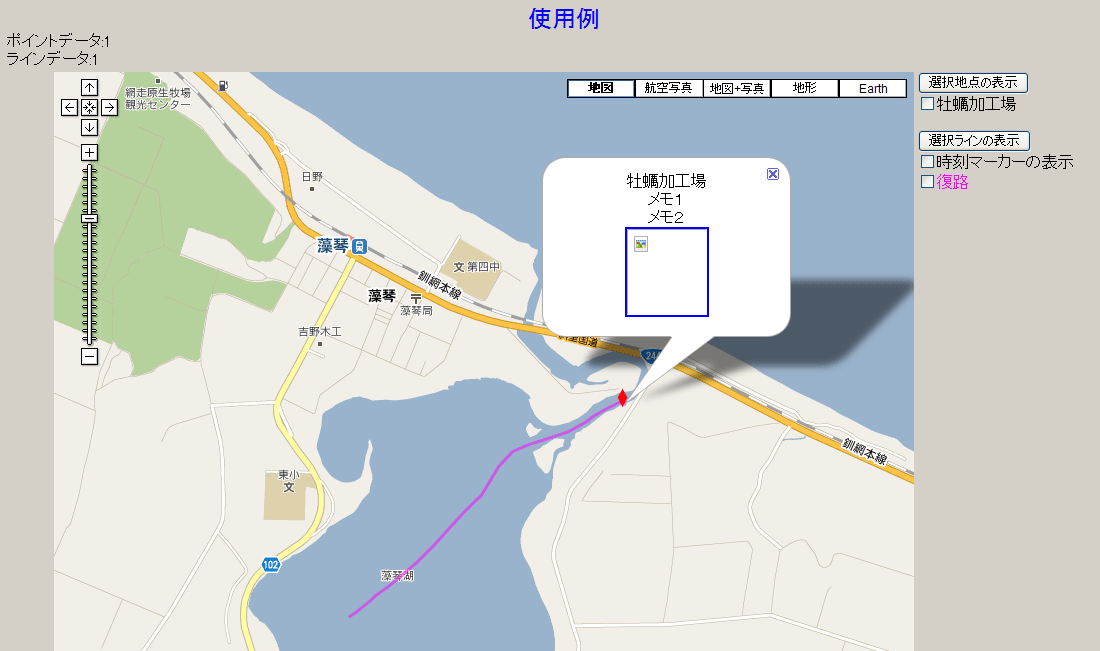 |